

|
系統軟件是指控制和協調計算機及外部設備,支持應用軟件開發和運行的系統,是無需用戶干預的各種程序的集合,主要功能是調度,監控和維護計算機系統;負責管理計算機系統中各種獨立的硬件,使得它們可以協調工作。系統軟件使得計算機使用者和其他軟件將計算機當作一個整體而不需要顧及到底層每個硬件是如何工作的。 現在市面上有很多一鍵重裝系統。到底哪個一鍵重裝系統比較好用呢。這是大家的疑惑。今天小編就介紹win7系統之家一鍵重裝系統給大家。win7系統之家一鍵重裝系統是小編認為非常好用,快速,便捷而且還人性化的好軟件。下面就是win7系統之家一鍵重裝系統的介紹和教程。 1.首先進入系統之家一鍵重裝官網下載最新版本系統之家一鍵重裝系統工具。如圖一 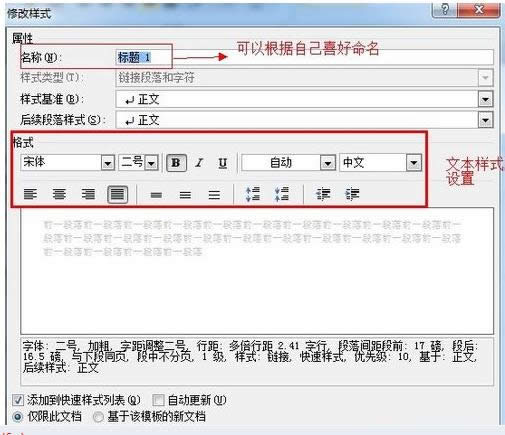 win7系統之家一鍵重裝系統教程圖一 2.雙擊運行系統之家一鍵重裝重裝工具,并進入軟件主界面。選擇Windows7操作系統,重裝系統win7 可以選擇32位和64位,您根據您的實際需求選擇需要的Win7系統,點擊立即重裝進入下一步,如圖二 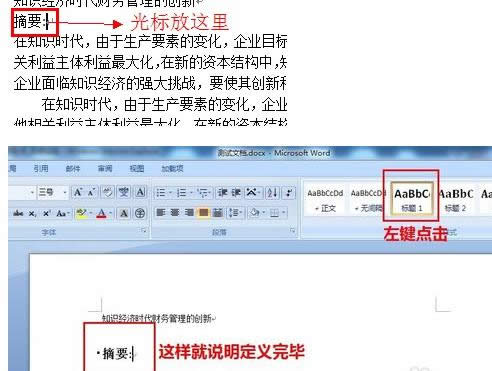 win7系統之家一鍵重裝系統教程圖二 3.接著系統之家一鍵重裝會對系統盤中的(一般系統盤為C盤)重要資料進行備份,系統之家一鍵重裝提供了我的文檔、收藏夾和桌面資料等重要資料的備份 選擇。您也可以選擇不備份,不勾選即代表不備份。下面的進度條中您可以看到備份的進度和備份文件數量,待備份完成后進入下一步。如圖三 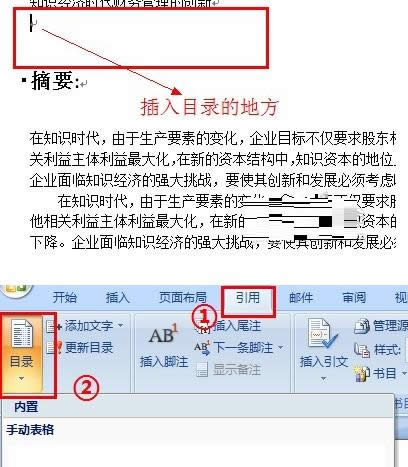 win7系統之家一鍵重裝系統教程圖三 4.接著系統之家一鍵重裝會自動進行系統下載,您只需慢慢等待即可。重裝系統win7是完全自動的過程,你不需要做任何的操作。如圖四  win7系統之家一鍵重裝系統教程圖四 5.win7 64位系統下載完畢后,會彈出一個提示框,提醒您軟件即將重啟計算機自動完成系統安裝,您只需點擊立刻重啟即可。如圖五 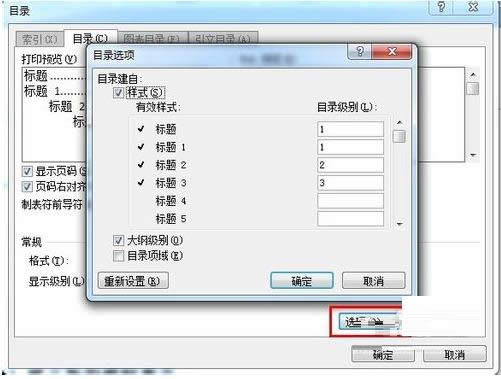 win7系統之家一鍵重裝系統教程圖五 6.點擊立刻重啟后,電腦自動重啟進入啟動項選擇菜單。默認選擇系統之家一鍵還原,您無需操作只需慢慢等待即可。如圖六 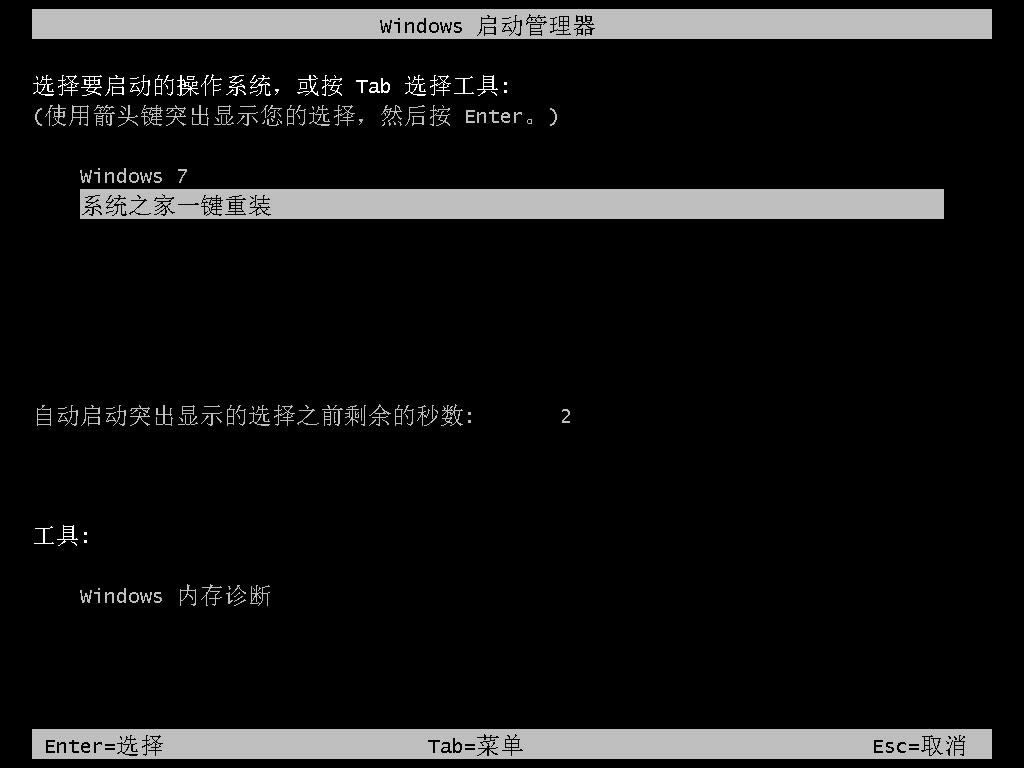 win7系統之家一鍵重裝系統教程圖六 7.接著就會進入win7 64位旗艦版系統安裝過程了,以下是安裝過程部分流程,系統之家小編就不一一介紹了,您需要做的就是耐心等待即可。Win7 64位系統安裝過程大致在10-30分鐘左右,您可以去喝杯茶或者洗個澡,回來系統就安裝完畢了。 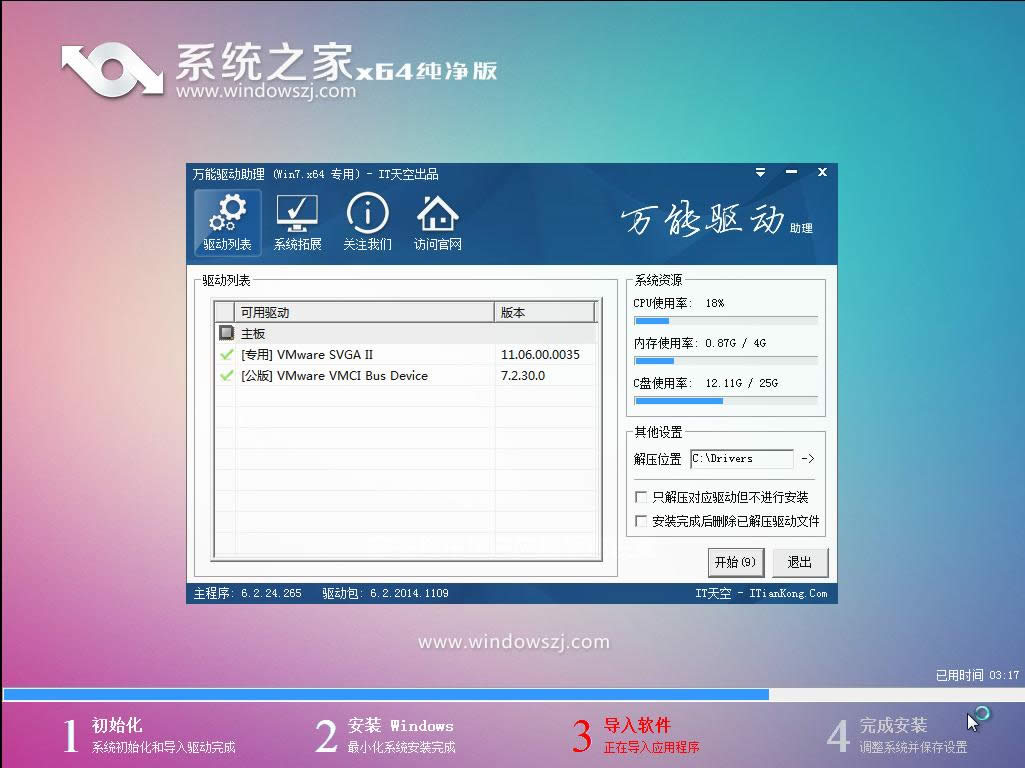 win7系統之家一鍵重裝系統教程圖七  win7系統之家一鍵重裝系統教程圖八 以上就是win7系統之家一鍵重裝系統教程了。看完了小編的教程以后是不是對系統之家的一鍵重裝系統有了大致的了解了呢。大家可以嘗試使用了。說不定一使用后就愛上這個軟件也說不定呢。我們下篇教程再見吧。謝謝大家觀看小編的教程哦。 系統軟件一般是在計算機系統購買時隨機攜帶的,也可以根據需要另行安裝。 |
溫馨提示:喜歡本站的話,請收藏一下本站!